PLCnext デバイスで ioBroker を開始します (例:EPC 1522)
やあ、PLCnext のやつ
序文
昨日、Jan Christoph Müller に感謝します。PLCnext デバイス (EPC 1522) に ioBroker をインストールしました。喜んで共有させていただきます。
問題/ターゲット:
私は:
- Modbus TCP で動作する Pluggit 人工呼吸器。先月、Visu+ で小さなプロジェクトを作成しました。しかし、私はそれに満足していません
- mqtt で動作するいくつかの Shelly relais
- 「Yeelight」や掃除機など、Xiaomi の「スマート ホーム」デバイスの中には…
- 1 つのシステムですべてのデバイスを管理したい
ioBroker を選ぶ理由
ioBroker
- はスマートホームのシステムでよく知られています。多くのデバイスで動作します (もちろん、plcnext デバイスでも動作します)
- スマートホーム デバイス用のテンプレートやライブラリが多数あります
- Docker で動作
方法
1. ブラウザ (IE; Firefox、Chrome…) でデバイスにログオンします:
- 私の場合:https://192.168.0.29/cockpit/
- 工場出荷時/デフォルト:https://192.168.1.10/cockpit/
2. Docker に移動
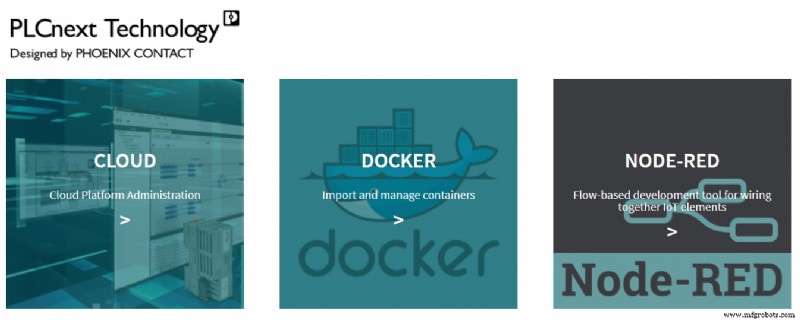
3. Docker Portainer にログイン情報を入力
4. [アプリ テンプレート] –> [カスタム テンプレート] –> [カスタム テンプレートの追加] に移動します
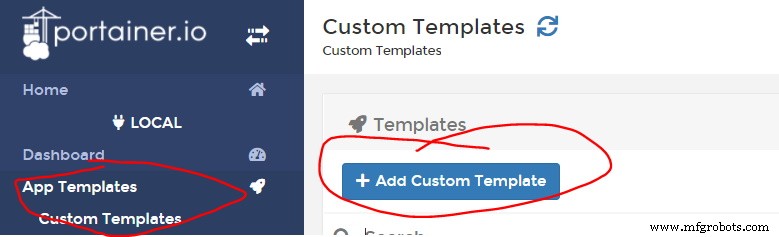
5. テンプレートの情報を入力します。
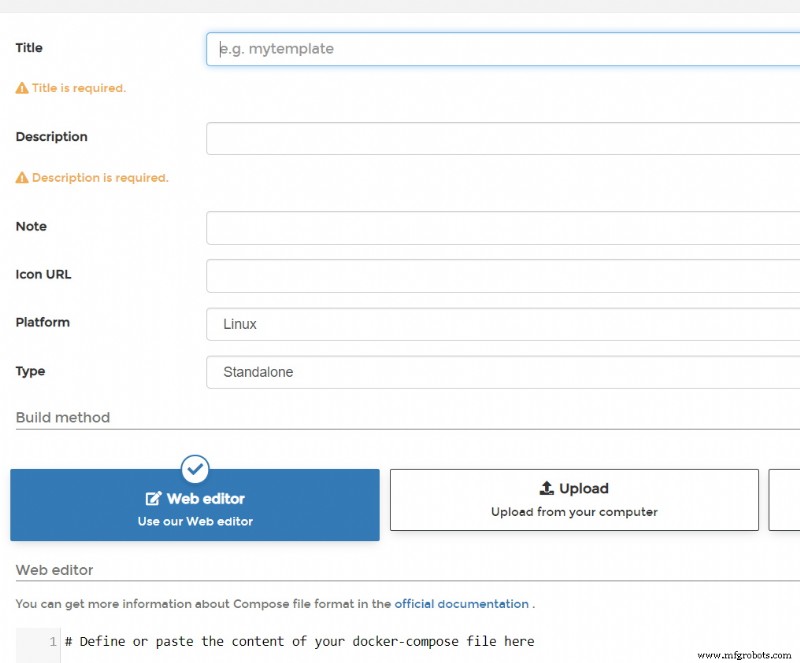
ヒント:「Web エディター」で、このテキストをコピーして貼り付けることができます
バージョン:'2'
<サンプル>サービス:
<サンプル> iobroker:
再起動:常に
<サンプル> 画像:buanet/iobroker:最新
<サンプル> コンテナー名:iobroker
ホスト名:iobroker
<サンプル> ポート:
<サンプル> – 「8081:8081」
<サンプル> ボリューム:
<サンプル> – iobrokerdata:/opt/iobroker
6. ページの最後にある [カスタム テンプレートの作成] をクリックします
7. 左側の [カスタム テンプレート] に戻り、最近作成したテンプレートを選択します
8. [スタックをデプロイ] をクリックします (そして待ちます…コーヒーの時間です:D)
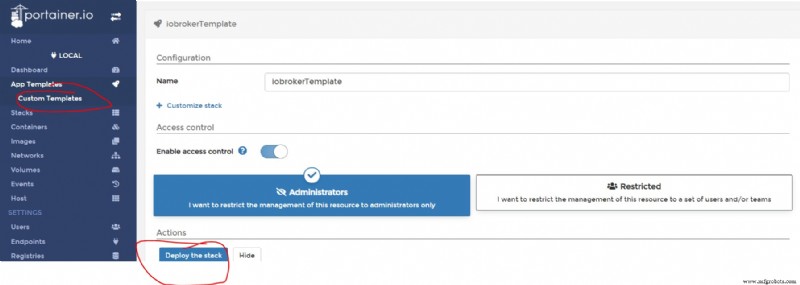
9.「コーヒーの時間」の後、「ioBroker」が機能するかどうか、左側の「コンテナ」の下で確認してください
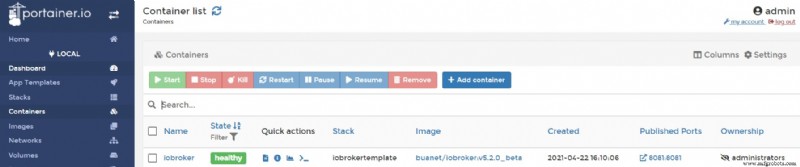
10. ioBroker にログオンします:http://192.168.0.29:8081/
11. これで、ioBroker を使用して最初の構成を行うことができます
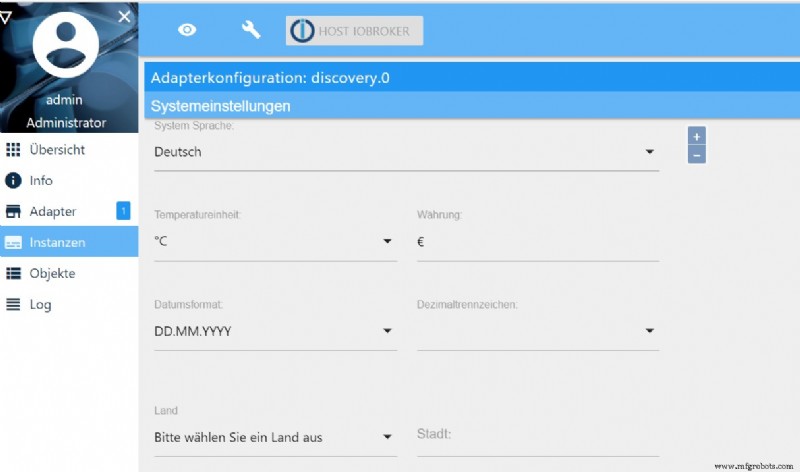
このブログを楽しんでいただければ幸いです。
ご不明な点がございましたら、お気軽にお問い合わせください。私に聞いて。次回は、Plugit の人工呼吸器 (Modbus TCP) を使用したアプリケーションを紹介します。
産業技術



